Samsung 171V User Manual (user Manual) (ver.1.0) (Spanish)
Samsung 171V Manual
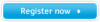 |
View all Samsung 171V manuals
Add to My Manuals
Save this manual to your list of manuals |
Samsung 171V manual content summary:
- Samsung 171V | User Manual (user Manual) (ver.1.0) (Spanish) - Page 1
SyncMaster 151S/151B/171V - Samsung 171V | User Manual (user Manual) (ver.1.0) (Spanish) - Page 2
Fuente de alimentación Instalación Limpieza Otros Introducción Desempaque Parte Delantera Parte Posterior Instalación Conexión del Monitor Instalación del Controlador de Monitor -- Automático -- Manual Cambiar la base Manual del Usuario Visualización en Pantalla Investigación de fallas Lista - Samsung 171V | User Manual (user Manual) (ver.1.0) (Spanish) - Page 3
Instrucciones de seguridad Nomenclatura Manual del Usuario Advertencia/Precauócin Negligencia en el cumplimiento de las indicaciones señaladas por este símbolo podría ocasionar daños físicos o perjuicios al equipo. - Samsung 171V | User Manual (user Manual) (ver.1.0) (Spanish) - Page 4
Instrucciones de seguridad Manual del Usuario Fuente de alimentación Cuando no use el computador durante eléctrica o una avería en el equipo. • No doble excesivamente el enchufe ni el cordón, tampoco coloque objetos pesados sobre él, esto podría ocasionar daños. • El incumplimiento de esta - Samsung 171V | User Manual (user Manual) (ver.1.0) (Spanish) - Page 5
Instrucciones de seguridad Manual del Usuario Fuente de alimentación • Desconecte el enchufe del tomacorriente durante tormentas o relámpagos o si no es usado por un periodo largo de tiempo. • El - Samsung 171V | User Manual (user Manual) (ver.1.0) (Spanish) - Page 6
Instrucciones de seguridad Manual del Usuario Instalación • No cubrir las rejillas de ventilación del cabinete del monitor. • Una mala ventilación podría causar averías o fuego. • Ponga el monitor en un lugar con poca humedad y un mínimo de polvo. • Podría producirse un corto circuito o - Samsung 171V | User Manual (user Manual) (ver.1.0) (Spanish) - Page 7
Instrucciones de seguridad Manual del Usuario Instalación • No asiente el monitor sobre la pantalla. • Se podría dañar la superficie TFT-LCD. - Samsung 171V | User Manual (user Manual) (ver.1.0) (Spanish) - Page 8
Instrucciones de seguridad Manual del Usuario Limpieza Cuando limpie la caja del monitor o la superficie del TFT-LCD, limpie con una tela suave, ligeramente mojada. • No rocíe detergente directamente sobre el monitor. • Use el detergente recomendado con una tela suave. • Si el conector - Samsung 171V | User Manual (user Manual) (ver.1.0) (Spanish) - Page 9
de seguridad Manual del Usuario Otros • No saque la cubierta (o la parte posterior). El usuario no debe hacer reparaciones por sí mismo. • Esto podría causar una descarga eléctrica o fuego. • Solicite la revisión al personal calificado de reparaciones y mantenimiento. • Si su monitor no - Samsung 171V | User Manual (user Manual) (ver.1.0) (Spanish) - Page 10
de seguridad Manual del Usuario Otros • No trate de mover el monitor jalándolo del cordón o del cable de señal. • Esto podría causar averías, descarga eléctrica o fuego debido al daño del cable. • No mueva el monitor a la izquierda o a la derecha jalando sólamente el cordón o el cable de - Samsung 171V | User Manual (user Manual) (ver.1.0) (Spanish) - Page 11
INSTRUCCIONES ANTES DE CONECTAR Y OPERAR EL APARATO, CONSERVE EL MANUAL PARA FUTURAS REFERENCIAS, GRACIAS. POR FAVOR LEA ESTE MANUAL ANTES DE OPERAR EL APARATO Y GUÁRDELO PARA REFERENCIAS FUTURAS. IMPORTADO POR: EXPORTADO POR: SAMSUNG ELECTRONICS MEXICO S.A. DE C.V. SATURNO 44 COL. NVA. INDUSTRIAL - Samsung 171V | User Manual (user Manual) (ver.1.0) (Spanish) - Page 12
Introducción Desempaque • Monitor y Soporte SyncMaster 151S / 171V Manual del Usuario • Cordón eléctrico • Cable de señal SyncMaster 151B • Cable de Audio (SyncMaster 151BM) • Guía de Instalación Rápida • Soporte pivotante y software CD (opcional) • Documento de garantía (no está disponible en - Samsung 171V | User Manual (user Manual) (ver.1.0) (Spanish) - Page 13
Introducción Parte Delantera SyncMaster 151S / 171VQ Manual del Usuario SyncMaster 151B 1. Botón Auto : "Auto" permite que el monitor se autoajusta a la señal de video entrante. 2. Botón Salir : Use este botón para salir del menú activo o del OSD (Visualización en Pantalla). 3,4. Botones - Samsung 171V | User Manual (user Manual) (ver.1.0) (Spanish) - Page 14
Manual del Usuario (La disposición en la parte posterior del monitor podría variar de producto a producto) 1. Toma de corriente 2. Toma de señal : Conecte el cordón de suministro eléctrico del monitor a la toma de corriente de la parte trasera del monitor. : Conecte el D-SUB de 15 pins del cable - Samsung 171V | User Manual (user Manual) (ver.1.0) (Spanish) - Page 15
ón del Monitor(SyncMaster 151S / 171V) Manual del Usuario 1. Conecte el cordón de suministro eléctrico del monitor a la toma de corriente de la parte trasera del monitor. Enchufar el cordón de suministro eléctrico del monitor a un tomacorriente cercano. 2. Conecte el D-SUB de 15 pins del cable de - Samsung 171V | User Manual (user Manual) (ver.1.0) (Spanish) - Page 16
ón del Monitor(SyncMaster 151B) Manual del Usuario 1. Conecte el cordón de suministro eléctrico del monitor a la toma de corriente de la parte trasera del monitor. Enchufar el cordón de suministro eléctrico del monitor a un tomacorriente cercano. 2. Conecte el D-SUB de 15 pins del cable de se - Samsung 171V | User Manual (user Manual) (ver.1.0) (Spanish) - Page 17
Internet web site : http://www.samsung-monitor.com/ (Worldwide) http://www.samsungusa.com/monitor/ (USA) http://www.sec.co.kr/monitor/ (Korea) http://www.samsungmonitor.com.cn/ (China) Windows ME 1. Inserte el CD en la unidad de CD-ROM. 2. Haga clic en "Windows ME Driver". 3. Escoja el modelo de su - Samsung 171V | User Manual (user Manual) (ver.1.0) (Spanish) - Page 18
Luego haga clic en el botón "OK". Este driver del monitor está bajo el logotipo certificado MS, y esta instalación no dañará su sistema. *El driver certificado será colocado en la Página Web del Monitor Samsung. http://www.samsung-monitor.com/ 6. La instalación del Driver del Monitor está terminada. - Samsung 171V | User Manual (user Manual) (ver.1.0) (Spanish) - Page 19
que se menciona a continuación. ? Internet web site : http://www.samsung-monitor.com/ (Worldwide) http://www.samsungusa.com/monitor/ (USA) http://www.sec.co.kr/monitor/ (Korea) http://www.samsungmonitor.com.cn/ (China) Sistema Operativo Microsoft® Windows® XP 1. Inserte el CD en la unidad de CD-ROM - Samsung 171V | User Manual (user Manual) (ver.1.0) (Spanish) - Page 20
Manual del Usuario Instalación 5. Pulse "Actualizar Driver" y seleccione "Instalar de una lista o driver del monitor está bajo el Logotipo certificado MS, y su instalación no causará daño a su sistema. *El driver certificado será puesto en la Página Web del Monitor Samsung. http://www.samsung-monitor - Samsung 171V | User Manual (user Manual) (ver.1.0) (Spanish) - Page 21
9. Pulse el botón "Cerrar" luego haga clic continuamente en el botón "OK". Manual del Usuario 10. La instalación del Driver del Monitor está terminada. Sistema Operativo Microsoft® Windows® 2000 Cuando no vea en su monitor "Firma Digital No Encontrada", siga los siguientes pasos. 1. Escoja el bot - Samsung 171V | User Manual (user Manual) (ver.1.0) (Spanish) - Page 22
Manual del Usuario Instalación Sistema Operativo Microsoft® Windows® Millennium 1. Haga clic en "Iniciar", "Configuración", cuadro de diálogo "Tipo de Monitor". 6. Escoja "Especificar la ubicación del driver". 7. Seleccione "Visualizar una lista con todos los drivers, en una ubicación específica.." - Samsung 171V | User Manual (user Manual) (ver.1.0) (Spanish) - Page 23
Instalación Manual del Usuario Sistema Operativo Microsoft® Windows® monitor. (Puede ingresar la frecuencia directamente). 9. Ingrese el "nombre del modelo del monitor". Esta información no afectará la ejecución actual de X-Window. 10. "Ha terminado" la configuración del monitor "Ejecute" X-Window - Samsung 171V | User Manual (user Manual) (ver.1.0) (Spanish) - Page 24
la base Manual del Usuario Retirar la base 1 Apague el monitor y desconecte el cable de alimentación eléctrica. 2 Ponga el monitor LCD con la pantalla hacia abajo sobre una superficie plana protegiendo la pantalla con un cojín. 3 Quite los cuatro tornillos y después retire la base del monitor LCD. - Samsung 171V | User Manual (user Manual) (ver.1.0) (Spanish) - Page 25
Instalación Manual del Usuario Cambiar la base Cómo montar una base NOTA: Este monitor admite la base de montaje de 75mm x 75mm compatible con VESA. 1 Base de montaje para la tapa trasera 2 Base para montaje Alinee la base de - Samsung 171V | User Manual (user Manual) (ver.1.0) (Spanish) - Page 26
Visualización en Pantalla SyncMaster151S / 171V Manual del Usuario SyncMaster151B 1. Use este modelo para abrir el OSD y active el item del menú resaltado. 2.3 Use estos botones para resaltar y ajustar items usando Visualización - Samsung 171V | User Manual (user Manual) (ver.1.0) (Spanish) - Page 27
Manual del Usuario Visualización en Pantalla SyncMaster 151S / 151B Menú Como ajustar Luminosidad Calibre el Luminosidad. 1. acceso directo: Ajusta directamente la luminosidad si el sistema OSD está desactivado. (SyncMaster 151S) Contraste Calibre el Contraste. 1. Pulsar el botón Menú ( ) - Samsung 171V | User Manual (user Manual) (ver.1.0) (Spanish) - Page 28
Visualización en Pantalla Manual del Usuario Menú Como ajustar Adaptsción Imagen Sintonía Fina La función las perturbaciones. Nota: Límite alcanzado! Pulse el botón - cuando aparezca "Límite alcanzado!" en la parte inferior de la OSD. En este caso, no se acepta disminuir la Sintonía Gruesa. - Samsung 171V | User Manual (user Manual) (ver.1.0) (Spanish) - Page 29
en Pantalla Manual del Usuario Menú Como ajustar Posición H Seguir estas instrucciones para cambiar la posición del display entero del monitor. 1. la área de la vista del monitor. Nota: Límite alcanzado! Pulse el botón - cuando aparezca "Límite alcanzado!" en la parte inferior de la OSD. En - Samsung 171V | User Manual (user Manual) (ver.1.0) (Spanish) - Page 30
Visualización en Pantalla Manual del Usuario Menú Reset Como ajustar Reset Geometria Los pará Reset Geometria. 4. Pulse el botón + para seleccionar Sí. Si no quiere recuperar los valores del monitor establecidos en fábrica, use el botón - para seleccionar No. Reset Color Los parámetros de la - Samsung 171V | User Manual (user Manual) (ver.1.0) (Spanish) - Page 31
Visualización en Pantalla Manual del Usuario Menú Como ajustar Temp. De Color Usted puede cambiar a un color cálido. 1. Pulsar el botón Menú ( ) . 2. Pulsar el botón - ó + hasta que en la - Samsung 171V | User Manual (user Manual) (ver.1.0) (Spanish) - Page 32
Visualización en Pantalla Manual del Usuario Menú Como ajustar Idioma Seguir los pasos abajo par cambiar el idioma usado en el menú. Puede escoger uno de los 6 idiomas siguientes. ( - Samsung 171V | User Manual (user Manual) (ver.1.0) (Spanish) - Page 33
Visualización en Pantalla Manual del Usuario Menú Como ajustar Posición del menú. Posición H Puede cambiar la posición horizontal donde aparece el menú OSD en su monitor. 1. Pulsar el botón Menú ( ) . 2. Pulsar el botón - ó + hasta que en la pantalla aparezca Posición del menú. 3. Pulsar el bot - Samsung 171V | User Manual (user Manual) (ver.1.0) (Spanish) - Page 34
Visualización en Pantalla Manual del Usuario Menú Como ajustar Duración del menú El menú desaparecerá automáticamente si no se hacen ciertos arreglos para fijar un tiempo determinado. Usted - Samsung 171V | User Manual (user Manual) (ver.1.0) (Spanish) - Page 35
ón en Pantalla Manual del Usuario Menú Como ajustar Ajuste Automático El ajuste automático permite al monitor hacer un autoajuste más veloz, ejecute la función "AUTO" mientras está activo AUTO PATTERN. Volumen(SyncMaster 151BM) Cuando el sistema OSD no está en pantalla, pulse el botón - - Samsung 171V | User Manual (user Manual) (ver.1.0) (Spanish) - Page 36
Manual del Usuario Visualización en Pantalla SyncMaster 171V Menú Como ajustar Luminosidad Calibre el Luminosidad. 1. Pulsar el botón Menú ( ) . 2. Pulsar el botón Menú ( aparezca Luminosidad. ) hasta que en el pantalla 3. Presione el botón + - Samsung 171V | User Manual (user Manual) (ver.1.0) (Spanish) - Page 37
Visualización en Pantalla Manual del Usuario Menú Como ajustar Adaptsción Imagen Sintonía Fina La función Bloqueo de Imagen es usada para ajustar y obtener la mejor imagen mediante la eliminación - Samsung 171V | User Manual (user Manual) (ver.1.0) (Spanish) - Page 38
Visualización en Pantalla Manual del Usuario Menú Como ajustar Posición Posición H Seguir estas instrucciones para cambiar la posición del display entero del monitor. 1. Pulsar el botón Menú ( ) . 2. Pulsar el botón - ó + hasta que en la pantalla aparezca Posición. 3. Pulsar el botón Menú ( ) - Samsung 171V | User Manual (user Manual) (ver.1.0) (Spanish) - Page 39
Visualización en Pantalla Manual del Usuario Menú Reset Como ajustar Reset Geometria Los pará Reset Geometria. 4. Pulse el botón + para seleccionar Sí. Si no quiere recuperar los valores del monitor establecidos en fábrica, use el botón - para seleccionar No. Reset Color Los parámetros de la - Samsung 171V | User Manual (user Manual) (ver.1.0) (Spanish) - Page 40
Visualización en Pantalla Manual del Usuario Menú Como ajustar Temp. De Color Temp. De Color Usted puede cambiar a un color cálido. 1. Pulsar el botón Menú ( ) . 2. Pulsar el botón - ó + hasta - Samsung 171V | User Manual (user Manual) (ver.1.0) (Spanish) - Page 41
Visualización en Pantalla Manual del Usuario Menú Como ajustar Efecto Imagen La imagen presentada en la pantalla puede ser transformada a una imagen más suave o más nítida. 1. Pulsar el botón Menú ( ) . 2. Pulsar - Samsung 171V | User Manual (user Manual) (ver.1.0) (Spanish) - Page 42
Visualización en Pantalla Manual del Usuario Menú Como ajustar Tono Medio Cambia la opacidad del fondo del sistema OSD (Sistema de presentación en pantalla). 1. Pulsar el botón Menú ( ) . 2. Pulsar - Samsung 171V | User Manual (user Manual) (ver.1.0) (Spanish) - Page 43
Visualización en Pantalla Manual del Usuario Menú Como ajustar Posición del menú. Posición H Puede cambiar la posición horizontal donde aparece el menú OSD en su monitor. 1. Pulsar el botón Menú ( ) . 2. Pulsar el botón - ó + hasta que en la pantalla aparezca Posición del menú. 3. Pulsar el bot - Samsung 171V | User Manual (user Manual) (ver.1.0) (Spanish) - Page 44
Visualización en Pantalla Manual del Usuario Menú Como ajustar Duración del menú El menú desaparecerá automáticamente si no se hacen ciertos arreglos para fijar un tiempo determinado. Usted - Samsung 171V | User Manual (user Manual) (ver.1.0) (Spanish) - Page 45
Visualización en Pantalla Manual del Usuario Menú Como ajustar Ajuste Automático El ajuste automático permite al monitor hacer un autoajuste a la señal de video de entrada. Los valores de fino, burdo y posición son ajustados automáticamente. 1. Pulsar el botón Auto. Para - Samsung 171V | User Manual (user Manual) (ver.1.0) (Spanish) - Page 46
Manual monitor. Está conectado correctamente el cordón eléctrico a la fuente de alimentación? Inspeccione el cord ón eléctrico y la fuente de suministro eléctrico. Puede ver en la pantalla "Sin Conexión. Check Cable Señal"? Inspeccione la conexión del cable modo seguro para Windows ME/XP/2000) - Samsung 171V | User Manual (user Manual) (ver.1.0) (Spanish) - Page 47
és de un papel de celofán? Inspeccione la conexión del cable de señal. Asegúrese que la tarjeta de video est de video siguiendo las instrucciones del manual de la tarjeta de video. La OSD. Ha regulado la resolución o frecuencia del monitor? Regular la resolución y frecuencia de la tarjeta de - Samsung 171V | User Manual (user Manual) (ver.1.0) (Spanish) - Page 48
en Windows? Para Windows ME/XP/2000: Fijar los colores apropiadamente en el Panel de Control, Pantalla, Configuración. Ha sido fijada apropiadamete la tarjeta de video? Fijar la tarjeta de video de acuerdo a las instrucciones del manual de la tarjeta de video. Hay un mensaje que dice: "Monitor - Samsung 171V | User Manual (user Manual) (ver.1.0) (Spanish) - Page 49
-salida) del computador o del protector de pantalla. (Consulte el Manual del Computador / Windows) Cómo se puede limpiar el Tubo de imagen/Panel LCD? Desconecte el cordón de suministro de energía y luego limpie el monitor con una tela suave, usando una solución limpiadora o simplemente agua - Samsung 171V | User Manual (user Manual) (ver.1.0) (Spanish) - Page 50
siguiendo los siguientes pasos: Chequear el dispositivo de Autoprueba 1. Apague el computador y el monitor 2. Desconecte el cable de video de la parte trasera del computador. 3. Prenda el monitor. . Si el monitor está funcionando correctamente, se verá una caja con el borde rojo y el texto interior - Samsung 171V | User Manual (user Manual) (ver.1.0) (Spanish) - Page 51
Investigación de fallas Manual del Usuario Investigación del dispositivo de Autoprueba Mensajes cable de señal. Si la frecuencia vertical está establecida sobre los 85 HZ, este mensaje aparecerá durante 5 segundos y luego desaparecerá.(SyncMaster 171V) Ambiente La ubicación y posición del monitor - Samsung 171V | User Manual (user Manual) (ver.1.0) (Spanish) - Page 52
Especificaciones Generales Generales Nombre del Modelo SyncMaster 151S Panel LCD Tamaño Area de Presentación Distancia entre Pixels Tipo Angulo de visualización 15,0 pulgadas de AC 90 ~ 264 VAC rms, 60/50 Hz ± 3Hz Cable de Señal 15pines-a-15pines D-sub cable, desarmable Manual del Usuario - Samsung 171V | User Manual (user Manual) (ver.1.0) (Spanish) - Page 53
Especificaciones Manual del Usuario Generales Consumo de Energía 30W (Máximo) Dimensiones (P x D x A) / Peso 391 ón del monitor se hará automáticamente, a menos que el usuario desee seleccionar configuraciones alternas. Punto aceptable Para este producto se usa la pantalla TFT LCD fabricada con - Samsung 171V | User Manual (user Manual) (ver.1.0) (Spanish) - Page 54
Especificaciones Generales Generales Nombre del Modelo SyncMaster 151B Panel LCD Tamaño Area de Presentación Distancia Terminada RGB, Análogo 0,7 Vpp positivo a 75 ohms H Separada/ V sinc, Compuesta, Sync-on-Green nivel TTL, positivo o negativo Ancho de Banda Máximo 80 MHz Fuente de poder AC - Samsung 171V | User Manual (user Manual) (ver.1.0) (Spanish) - Page 55
Especificaciones Manual del Usuario Generalidades Consumo de Energía 36W (Máximo) Dimensiones (P x D x A) / Peso ón del monitor se hará automáticamente, a menos que el usuario desee seleccionar configuraciones alternas. Punto aceptable Para este producto se usa la pantalla TFT LCD fabricada con - Samsung 171V | User Manual (user Manual) (ver.1.0) (Spanish) - Page 56
Especificaciones Generales Generales Nombre del Modelo SyncMaster 171V Panel LCD Tamaño Area de Presentación Distancia Terminada RGB, Análogo 0,7 Vpp positivo a 75 ohms H Separada/ V sinc, Compuesta, Sync-on-Green Nivel TTL, positivo o negativo Ancho de Banda Máximo 135 MHz Fuente de poder AC - Samsung 171V | User Manual (user Manual) (ver.1.0) (Spanish) - Page 57
Especificaciones Manual del Usuario Generales Consumo de Energía 40W (Máximo) Dimensiones (P x D x A) / Peso 444 ón del monitor se hará automáticamente, a menos que el usuario desee seleccionar configuraciones alternas. Punto aceptable Para este producto se usa la pantalla TFT LCD fabricada con - Samsung 171V | User Manual (user Manual) (ver.1.0) (Spanish) - Page 58
Manual del Usuario Administrador de Energía Este monitor tiene un sistema incorporado de manejo de energía llamado Ahorrador de Energía . Este sistema ahorra energía cambiando el monitor a un modo de bajo consumo de energía cuando no es usado por cierto periodo de tiempo. El monitor SyncMaster 151B - Samsung 171V | User Manual (user Manual) (ver.1.0) (Spanish) - Page 59
en el computador para instalar esta característica. SyncMaster 171V Estado Operación normal Modo de ahorro energético EPA monitor es compatible con EPA ENERGY STAR® y con ENERGY2000 cuando es usado con un computador que está equipado con VESA DPMS. Como socio de EPA ENERGY STAR® Partner, SAMSUNG - Samsung 171V | User Manual (user Manual) (ver.1.0) (Spanish) - Page 60
Especificaciones Manual del Usuario Mode de Pantalla Prefijado (SyncMaster 151S / 151B) Si la señal transferida del 500 31,500 36,000 40,000 49,500 50,000 65,000 75,000 78,750 Polaridad Sync (H/V) Frecuencia H El tiempo para escanear una línea que conecta horizontalmente el lado derecho de la - Samsung 171V | User Manual (user Manual) (ver.1.0) (Spanish) - Page 61
Especificaciones Manual del Usuario Mode de Pantalla Prefijado (SyncMaster 171V) Si la señal transferida del computador es 087 75,000 72,809 Ancho de Banda (MHz) 25,175 25,175 28,322 31,500 31,500 Polaridad Sync (H/V) MAC,, 640 x 480 MAC,, 832 x 624 VESA, 800 x 600 VESA, 800 x 600 VESA, 800 - Samsung 171V | User Manual (user Manual) (ver.1.0) (Spanish) - Page 62
Información Manual del Usuario Servicio U.S.A. : Samsung Computer Products Customer Service 400 Valley Road, Suite 201, Mt. Arlington, NJ 07856 Tel. : (973)601-6000, 1-800-SAMSUNG (1-800-726-7864) Fax. : (973)601-6001 http://samsungusa.com/monitor/ CANADA : Samsung Electronics Canada Inc. 7037 - Samsung 171V | User Manual (user Manual) (ver.1.0) (Spanish) - Page 63
ksadress : Johanneslundsvägen 4 Samsung support Sverige: 020-46 46 46 Samsung support Danmark : 8088-4646 Samsung support Norge: 8001-1800 Samsung support Finland: 0800-118001 Tel +46 8 590 966 00 Fax +46 8 590 966 50 http://www.samsung.se/ FRANCE : SAMSUNG ELECTRONICS FRANCE Service Paris Nord 2 66 - Samsung 171V | User Manual (user Manual) (ver.1.0) (Spanish) - Page 64
Información Manual del Usuario • Dot Pitch (Ancho de Punto) La imagen en el monitor está compuesta de puntos de color método de Enlazamiento. El método de No-Entrelazamiento es usado por la mayoría de monitores para asegurar una imagen clara. El método de Entrelazamiento es el mismo que se usa en - Samsung 171V | User Manual (user Manual) (ver.1.0) (Spanish) - Page 65
QA Lab of Samsung 3351 Michelson Drive, Suite #290, Irvine, CA92612 USA Tel) 949-975-7310 Fax) 949-922-8301 Warning User must use shielded signal interface cables to maintain FCC compliance for the product. Provided with this monitor is a detachable power supply cord with IEC320 style terminations - Samsung 171V | User Manual (user Manual) (ver.1.0) (Spanish) - Page 66
Información Regulatory Manual del Usuario • MPR II Compliance This monitor complies with SWEDAC(MPR II) recommendations for reduced . EN55024:1998 - Electromagnetic Immunity . EN61000-3-2:1995+A1+A2 - Power Line Harmonics . . EN61000-3-3:1995 - Voltage Fluctuations EN60950 - Product - Samsung 171V | User Manual (user Manual) (ver.1.0) (Spanish) - Page 67
Información Manual del adaptation of goods and services to the environment.The main problem as far as monitors and other electronic equipment The energy requirements include a demand that the monitor after a certain period of inactivity shall reduce its power consumption to a lower level, in one or - Samsung 171V | User Manual (user Manual) (ver.1.0) (Spanish) - Page 68
Manual flame retardants are present in printed circuit boards, cables, wires, casings and housings. In turn, they the inclusion of lead since no replacement has yet been developed. Cadmium Cadmium 25 ppm (parts per million) of cadmium. The colour-generating layers of display screens must not - Samsung 171V | User Manual (user Manual) (ver.1.0) (Spanish) - Page 69
Información Manual del Usuario Regulatory • encouraging the adaptation of goods and services to the environment. The main problem, as far as computers and and/or display, after a certain period of inactivity, shall reduce its power consumption to a lower level in one or more stages. The length of - Samsung 171V | User Manual (user Manual) (ver.1.0) (Spanish) - Page 70
Manual retardants are present in printed circuit boards, cables, wires, casings and housings. Their -generating layers of display screens and the electrical or back light system of flat panel monitors as today there is no commercially in picture tubes, display screens, solders and capacitors. Lead - Samsung 171V | User Manual (user Manual) (ver.1.0) (Spanish) - Page 71
Manual installed and used in accordance with the instructions, may cause harmful interference to other devices part configures a medical system, and is therefore, responsible that the system complies with the requirements of the system standard IEC 601-1-1. If in doubt, consult the technical services - Samsung 171V | User Manual (user Manual) (ver.1.0) (Spanish) - Page 72
Natural • Programa de Software Color Natural Manual del Usuario Uno de los problemas recientes que manualmente, inserte el CD, que va incluído con el monitor Samsung, en la unidad del CD-ROM, haga clic en el botón [Iniciar] de Windows y luego seleccione [Ejecutar]. Entre D:\color\eng\setup.exe - Samsung 171V | User Manual (user Manual) (ver.1.0) (Spanish) - Page 73
Información Manual del Usuario Para Obtener una Mejor Presentación (SyncMaster 151S / 151B) • Para Obtener una Mejor con confianza. Por ejemplo, el numero de píxeles de TFT LCD que hay en este producto es 2,359,296. 3 Cuando limpie el monitor y el panel exterior, por favor aplique con un paño suave - Samsung 171V | User Manual (user Manual) (ver.1.0) (Spanish) - Page 74
Información Manual del Usuario Para Obtener una Mejor Presentación (SyncMaster 171V) • Para Obtener una Mejor Presentación con confianza. Por ejemplo, el numero de píxeles de TFT LCD que hay en este producto es 3,932,160. 3 Cuando limpie el monitor y el panel exterior, por favor aplique con un paño - Samsung 171V | User Manual (user Manual) (ver.1.0) (Spanish) - Page 75
la reproducción de este manual, por cualquier medio, sin el permiso escrito de Samsung electronics Co., Ltd . Samsung electronics Co., Ltd. no este material. El logotipo "Samsung" son marcas registradas de Samsung Electronics Co., Ltd.; "Microsoft", "Windows" y "Windows NT" son marcas registradas

SyncMaster 151S/151B/171V









